Puuteplaat ei tööta Windows 10 -s

- 1760
- 164
- Simon Denesik
Kui pärast Windows 10 installimist või värskendamist ei tööta te sülearvutiga, on selle juhise korral probleemi lahendamiseks ja muu kasuliku teabe parandamiseks mitu võimalust, mis aitab vältida probleemi korduvat esinemist.
Enamikul juhtudel on mittefunktsionaalse puuteplaadi probleemi põhjustatud autojuhtide puudumine või "valede" juhtide olemasolu, mille Windows 10 ise saab luua. Kuid see pole ainus võimalik variant. Cm. Samuti: kuidas keelata sülearvuti puuteplaadi.
Märkus. Enne jätkamist pöörake tähelepanu klahvide olemasolule sülearvuti klaviatuuril sisselülitamiseks, puuteplaadi väljalülitamiseks (sellel peaks olema suhteliselt mõistetav pilt, vt. näidetega ekraanipilt). Proovige vajutada seda klahvi või seda koos FN -klahviga - võib -olla on see juba lihtne toiming probleemi lahendamiseks.

Proovige minna ka juhtpaneelile - hiirele. Ja vaadake, kas sülearvuti puuteplaadi sisselülitamiseks ja lahtiühendamiseks pole võimalusi. Võib -olla on see mingil põhjusel seadetes lahti ühendatud, see leitakse Elani ja Synaptics puuteplaatidest. Teine asukoht puuteplaadi parameetritega: Start - Parameetrid - seadmed - hiire ja puutetundlik paneel (kui selles jaotises puutepaneeli juhtimiseks pole punkte, siis kas see on keelatud või draiverid pole selle jaoks paigaldatud).
TachPadi draiverite paigaldamine
Puuteplaadi juhid või pigem nende puudumine on kõige tavalisem põhjus, et see ei tööta. Ja nende installimine on esimene asi, mida proovida. Samal ajal, isegi kui draiver on installitud (näiteks Synaptics, millega see juhtub sagedamini kui teised), proovige seda võimalust ikkagi, kuna sageli selgub, et erinevalt Windows 10 ise installitud uued draiverid " vana "ametlik, mitte töö.
Vajalike draiverite allalaadimiseks minge tugiosas oma sülearvuti ametlikule veebisaidile ja leidke seal sülearvuti mudeli draiveride allalaadimised. Veelgi lihtsam tutvustada fraasi otsingumootoris Mark_i_model_no -loaderi tugi - ja ületage esimene tulemus.
On märkimisväärne tõenäosus, et seal pole Windows 10 jaoks osutatavat seadet, sel juhul laadige draiverid Windows 8 või 7 jaoks julgelt.
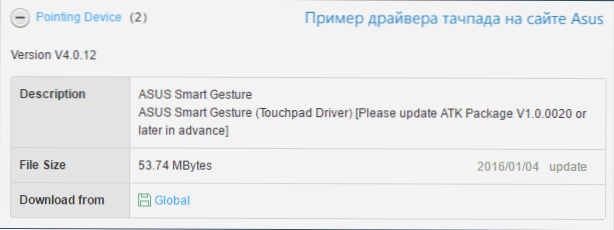
Paigaldage laaditud draiver (kui draiverid on laaditud OS -i varasemate versioonide jaoks ja nad keelduvad installimast, kasutavad ühilduvusrežiimi) ja kontrollige, kas puuteplaadi jõudlus on taastatud.
MÄRKUS. Märgati, et Windows 10 pärast ametliku sünaptiliste, Alpide, Elani käsitsi installimist saab neid automaatselt värskendada, mis viib mõnikord tõsiasjani, et puuteplaat ei tööta enam uuesti. Sellises olukorras keelavad pärast vanade, kuid töötavate tachpad -draiverite installimist nende automaatse värskenduse, kasutades Microsofti ametlikku utiliiti, vt. Kuidas keelata Windows 10 draiverite automaatne värskendamine.
Mõnel juhul ei pruugi puuteplaat toimida sülearvuti kiibistiku vajalike autojuhtide puudumisel, näiteks Inteli haldusmootori liides, ACPI, ATK, võimalik, et üksikud USB -draiverid ja täiendavad spetsiifilised draiverid (mis on sageli sülearvutite jaoks vajalikud).
Näiteks ASUS -i sülearvutite jaoks on lisaks ASUS nutika žesti installile vajalik ATK pakett. Laadige sellised autojuhid käsitsi alla sülearvuti tootja ametlikult veebisaidilt ja installige need.
Kontrollige ka dispetšeri seadmeid (parempoolne viis alustamiseks on seadmehaldur), kas pole teada, mitte töötavaid või lahtiühendatud seadmeid, eriti "Seadmete peidetud seadmete", "hiirte ja muude tähistavate seadmete osades". , "muud seadmed". Ühendatud jaoks - võite klõpsata hiire paremal nupul ja valida "Lülitage sisse". Kui leidub tundmatuid ja mittetöötavaid seadmeid, proovige välja selgitada, milline seade see on, ja laadige draiver selle jaoks alla (vt. Kuidas installida tundmatu seadme draiver).
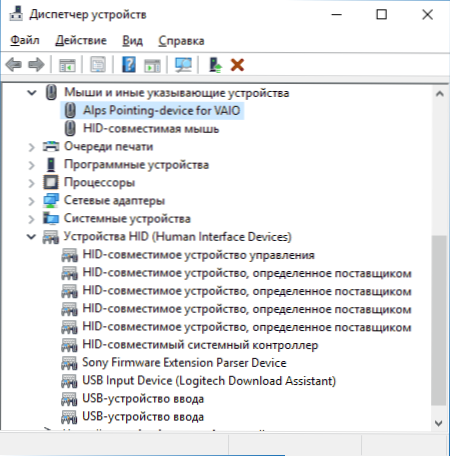
Lisaviisid puuteplaadi sisselülitamiseks
Kui ülalkirjeldatud sammud pole aidanud, on siin veel mõned võimalused, mis võivad toimida, kui Windows 10 sülearvuti puuteplaadil ei tööta.
Juhiste alguses mainiti sülearvuti funktsionaalseid võtmeid, võimaldades sisse lülitada, ühendada puuteplaadi. Kui need võtmed ei tööta (ja mitte ainult puuteplaadi jaoks, vaid ka muude ülesannete jaoks - näiteks ärge vahetage Wi -Fi adapteri olekut), võib eeldada, et tootja vajalik tarkvara pole kindlaks tehtud need, mis omakorda võib põhjustada ja põhjustada suutmatust puuteplaadi sisselülitamiseks. Lisateavet selle kohta, mis see on juhendi lõpus olev tarkvara, ei tööta Windows 10 ekraani heleduse heledus.
Teine võimalik võimalus on see, et puuteplaat lahti ühendati BIOS -i (UEFI) sülearvutis (see variant on tavaliselt kuskil ääres või täpsustatud jaotises, sellel on sõna puudutus või nimega seade)). Igaks juhuks kontrollige - kuidas minna BIOS -i ja UEFI Windows 10.
MÄRKUS. Kui puuteplaat ei tööta alglaadimislaagris MacBookil, installige draiverid, et selle USB -draivi laaditakse Boot Camp kausta Boot Camp kausta Boot -Flem Drive'i loomisel Windows 10 -ga boot -laagri kausta.

